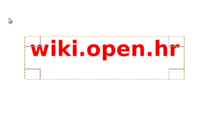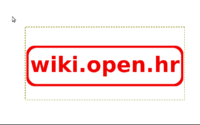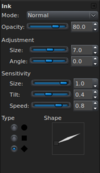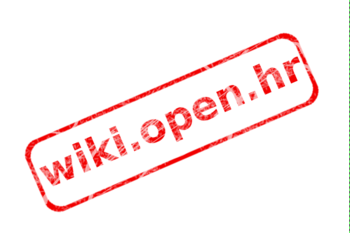Razlika između inačica stranice Gimp/Pecat
| Redak 1: | Redak 1: | ||
| − | |||
| − | |||
Napraviti ćemo pečat. Pečat možete koristiti na bezbroj načina. | Napraviti ćemo pečat. Pečat možete koristiti na bezbroj načina. | ||
Možete ga staviti na neki dokument, ili na neku sliku. | Možete ga staviti na neki dokument, ili na neku sliku. | ||
| − | + | [[Slika:Pecat-gotov.png|left|thumb|150px|Pečat]] | |
Pa, krenimo: | Pa, krenimo: | ||
Inačica od 18:03, 13. veljače 2010.
Napraviti ćemo pečat. Pečat možete koristiti na bezbroj načina.
Možete ga staviti na neki dokument, ili na neku sliku.
Pa, krenimo:
Otvorite novu praznu sliku ili sliku u koju želite staviti pečat. Pomoću tekst alata napišite željeni tekst:
Nacrtajte okvir oko teksta. (Select alat, potom Edit>Stroke selection)
Potom zarotirajte tekst. Kliknite na Layer u kojem se nalazi tekst i pomoću Rotate alata rotirajte tekst.
Nakon toga dodajte Masku na sloj s tekstom. (Ad layer mask>White)
Odaberite Kist (Paintbrush alat), a kao četku odaberite Confetti. Neka boja kista bude crna.
Crtajte preko Maske.
Sada odaberite Ink alat.
Prozirnost 70-80. Veličina 7. Tip Romb.
Crtajte po slici.
Naravno, ako ćete taj pečat stavljati na neki dokument, ili sliku, trebate prozirnu pozadinu.
Dodajte Alpha kanal (prozirnost) na gotovu sliku. (Ad alpha channel u Layer izborniku)
Potom pomoću Fuzzy select alata odaberite pozadinu.
Izbrišite ju. (Select>Float, potom u Layer izborniku Delete layer.)
Ovaj tečaj je preuzet s| www.gimpusers.com i objavljen je pod | cc licencom.